هل تريد معرفة كيفية استخدام نهج مجموعة لتعطيل حساب المستخدم Guest؟ في هذا البرنامج التعليمي، سوف نعرض لك كيفية تعطيل حساب المستخدم Guest على كافة أجهزة الكمبيوتر في المجال باستخدام كائن نهج المجموعة.
• Windows 2012 R2
• Windows 2016
• Windows 2019
• Windows 10
• Windows 7
قائمة الأجهزة:
يعرض القسم التالي قائمة المعدات المستخدمة لإنشاء هذا البرنامج التعليمي Windows.
يمكن العثور على كل قطعة من الأجهزة المذكورة أعلاه في موقع Amazon.
ويندوز البرنامج التعليمي ذات الصلة:
في هذه الصفحة، نقدم وصولاً سريعاً إلى قائمة من البرامج التعليمية المتعلقة بـ Windows.
البرنامج التعليمي كائن نهج المجموعة – تعطيل حساب الضيف
على وحدة تحكم المجال، افتح أداة إدارة نهج المجموعة.

إنشاء نهج مجموعة جديد.

أدخل اسمًا لنهج المجموعة الجديد.

في المثال الخاص بنا، تم تسمية كائن نهج المجموعة الجديد: MY-GPO.
على شاشة إدارة نهج المجموعة، قم بتوسيع المجلد المسمى كائنات نهج المجموعة.
انقر بزر الماوس الأيمن فوق كائن نهج المجموعة الجديد وحدد الخيار تحرير.

على الشاشة محرر نهج المجموعة، قم بتوسيع مجلد تكوين الكمبيوتر وحدد موقع العنصر التالي.
الوصول إلى خيارات الأمان.

قم بالوصول إلى الخيار المسمى حالة حساب الضيف.
تعطيل حساب المستخدم الضيف.
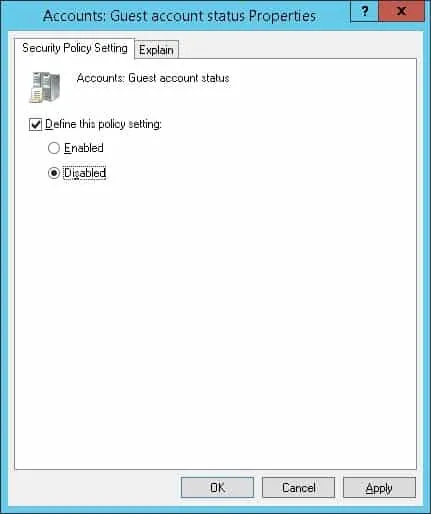
لحفظ تكوين نهج المجموعة، تحتاج إلى إغلاق محرر نهج المجموعة.
تهانينا! لقد انتهيت من إنشاء كائن نهج المجموعة.
البرنامج التعليمي – تطبيق كائن نهج المجموعة لتعطيل حساب الضيف
في شاشة إدارة نهج المجموعة، تحتاج إلى النقر بزر الماوس الأيمن فوق الوحدة التنظيمية المطلوبة وتحديد الخيار لربط كائن نهج المجموعة موجود.

في المثال الخاص بنا، نحن ذاهبون لربط نهج المجموعة المسمى MY-GPO إلى جذر المجال.

بعد تطبيق GPO تحتاج إلى الانتظار لمدة 10 أو 20 دقيقة.
خلال هذا الوقت سيتم نسخ كائن نهج المجموعة إلى وحدات تحكم مجال أخرى.
لاختبار التكوين، تحقق من حالة حساب Guest على كمبيوتر بعيد.
هنا هو حساب المستخدم ضيف، قبل التكوين لدينا.
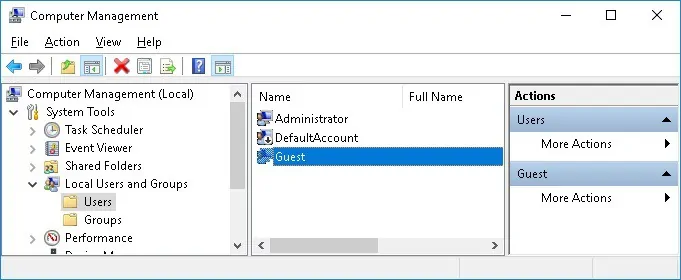
هنا هو حساب المستخدم ضيف، بعد التكوين لدينا.
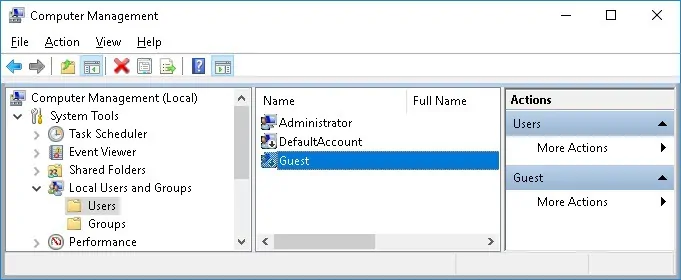
في المثال الخاص بنا، تم تعطيل حساب المستخدم Guest على كافة أجهزة الكمبيوتر المجال باستخدام كائن نهج المجموعة.
